Dank des bekannten Streaming-Dienstes Apple Music können Sie auf Ihren Geräten Millionen von Musik und Podcasts hören. Es gibt jedoch Situationen, in denen Sie möglicherweise verhindern möchten, dass Apple Music den folgenden Titel oder verwandte Titel abspielt, nachdem Ihre aktuelle Wiedergabeliste oder Ihr aktuelles Album beendet ist. Wenn Sie mehr Kontrolle über Ihr Musikhörerlebnis haben möchten, könnte Sie diese Autoplay-Option stören. In diesem Artikel zeigen wir, wie Sie die automatische Wiedergabe von Apple Music auf Ihrem iPhone, iPad oder iPod touch deaktivieren.
Songs aus Ihrer Apple Music-Sammlung werden immer abgespielt, es sei denn, Sie ändern diese Einstellung in der iOS-Musik-App. Wenn Sie einfach nur einen Song oder ein komplettes Album hören möchten, bevor Sie Ihren Tag beginnen, kann das irritierend sein. So deaktivieren Sie die automatische Wiedergabe von Apple Music!

So deaktivieren Sie die automatische Wiedergabe von Apple Music auf verschiedene Arten
Wenn ein Album oder eine Playlist alle Titel abgespielt hat, beginnt die Autoplay-Funktion von Apple Music mit der Wiedergabe von Musik aus Ihrer Bibliothek oder etwas völlig Zufälligem. Sie können beim Versuch, Autoplay zu deaktivieren, auf das Unendlichkeitszeichen achten, da es diesem Symbol ähnelt.
Aber manchmal möchte man aufhören, wenn die Songs zu Ende sind. Wenn die Wiedergabe von Apple Music auf einem beliebigen Gerät automatisch startet, können Sie das Problem beheben, indem Sie diese Funktion deaktivieren.
Abhängig vom Song, Album oder der Playlist, die Sie gerade hören, wird eine Playlist mit Musik zusammengestellt. Wenn Sie die Musik kontinuierlich abspielen lassen oder neue Musik finden möchten, kann dies hilfreich sein. Allerdings hat Autoplay auch einige Nachteile:
- Abhängig von Ihren aktuellen Vorlieben schlägt Ihnen Apple Music möglicherweise Musik vor, die Ihnen nicht gefällt. Gelegentlich könnten die Melodien nicht Ihrem Gemüt, Ihrem Geschmack oder Ihren Vorlieben entsprechen.
- Sie können ein bestimmtes Lied oder Album abspielen und es dann anhalten. Beispielsweise möchten Sie möglicherweise nicht, dass Apple Music einen anderen Song abspielt, nachdem der Titel, den Sie gerade hören, zu Ende ist, wenn Sie sich vor dem Schlafengehen entspannen.
- Reduzieren Sie die Menge an Musik, die Sie streamen, um die Akkulaufzeit zu verlängern oder Ihre Mobilfunkdaten zu schonen. Autoplay könnte mehr Daten und Ressourcen verbrauchen, als Sie beabsichtigt haben.
Schalten Sie es in der App aus
Die am häufigsten verwendete Methode ist das Deaktivieren innerhalb der App. Wenn Sie jedoch unsere Anleitung zum Ausschalten lesen Apple-Musik Wenn Sie sich die Anleitung zur automatischen Wiedergabe ansehen, haben Sie diese Option wahrscheinlich ausprobiert, aber sie hat bei Ihnen offenbar nicht funktioniert. Befolgen Sie dennoch die folgenden Schritte. Wenn es nicht funktioniert, fahren Sie mit den anderen Korrekturen fort.
- Öffnen Sie auf Ihrem iPhone oder iPad die Musik-App und wählen Sie einen Song aus.
- Um das Autoplay-Symbol (das Unendlichkeitszeichen) zu finden, klicken Sie nach Auswahl des Miniplayers auf „Weiter“.
- Wenn die Autoplay-Funktion aktiv ist, drücken Sie das Symbol, um sie zu deaktivieren.
- Wenn der Vorgang erfolgreich ist, sollte die Autoplay-Wiedergabeliste sofort verschwinden und Apple-Songs sollten nicht mehr alleine abgespielt werden.
Neben iPhone, iPad und iPod touch verkauft Apple auch das MacBook. Es unterscheidet sich nicht wesentlich von der Deaktivierung von Autoplay auf einem MacBook. Befolgen Sie einfach diese Schritte, um dies zu erreichen:
- Auf Ihrem Mac, Starte den Apple-Musik App also wählen ein Lied spielen.
- Drücke den “Als nächstes” Symbol in der Jetzt spielen Box zum Laden der „Spielt als nächstes“ Wiedergabeliste.
- Drücke den Taste an der Spitze der Warteschlange zum Ausschalten Automatisches Abspielen.
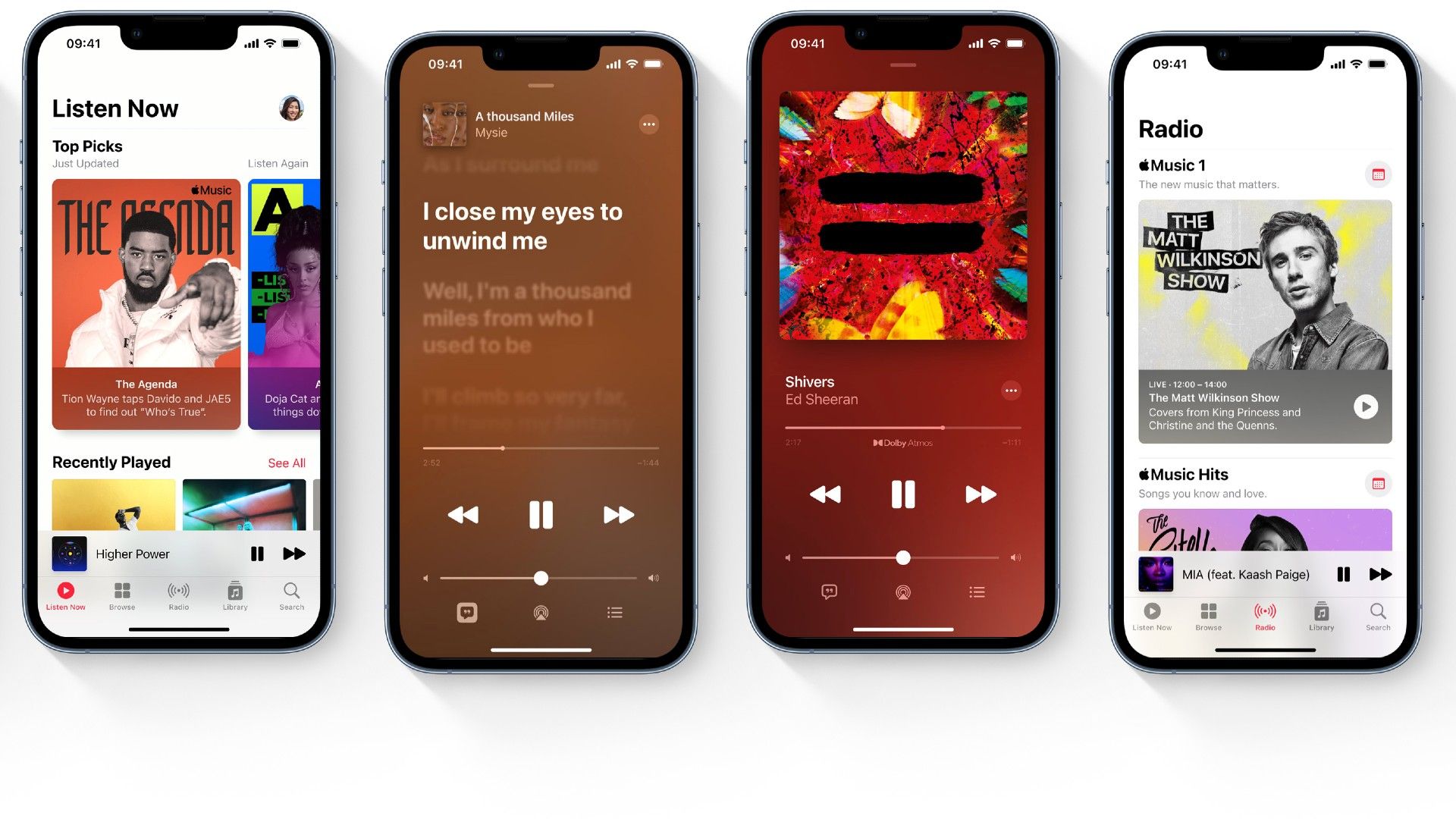
Aktualisieren Sie Apple Music
Die neueste Version von Apple Music behebt das Problem der automatischen Wiedergabe. Ein Software-Update für Apple Music wird das Problem daher beheben.
- Gehe zu Appstore auf Ihrem iPhone.
- Tippen Sie auf Ihr Profilbild oben rechts auf Ihrem Bildschirm.
- Scrollen Sie nach unten und finden Sie Apple-Musik.
- Klopfen Aktualisieren.
Legen Sie Ihre AirPods in ihre Hülle
Apple AirPods können erkennen, wenn Sie sie tragen. Wenn Sie sie jedoch in der Hand halten oder in eine Handtasche stecken, können sie Ihr Telefon nicht erkennen. Wenn Sie sie in die Hülle legen, wird auch verhindert, dass sie sich automatisch einschalten und die Musik starten.
OnlyWaltz: Apple Music Classical angekündigt
Deaktivieren Sie Bluetooth
Wenn Sie Bluetooth auf Ihrem iPhone oder iPad ausschalten, können keine Verbindungen hergestellt werden. Dies ist die einfachste Möglichkeit, zu verhindern, dass Apple Music startet, wenn Sie in Ihr Auto steigen. Je nachdem, ob Sie Bluetooth in Ihrem Auto für andere Zwecke nutzen, können Sie es auch ausschalten.
Gehen Sie zurück zu den Werkseinstellungen
Es ist ziemlich einfach, die Einstellungen von Apple Music zurückzusetzen. Dazu müssen Sie auch die iCloud-Synchronisierungsoption deaktivieren. Im Folgenden sind die Schritte aufgeführt:
- Öffne das Einstellungen Anwendung auswählen und dann auswählen Musik.
- Drehen iCloud-Musikbibliothek aus.
- Dann warte ein paar Minuten Neustart Es.
- Start Apple-Musik.
- Tippen Sie auf Ihr Profil.
- Stoppen Das Programm läuft im Hintergrund.
- Offen die App erneut.
- Melden Sie sich mit Ihrem an Apple ID.
Source: So deaktivieren Sie die automatische Wiedergabe von Apple Music ganz einfach












